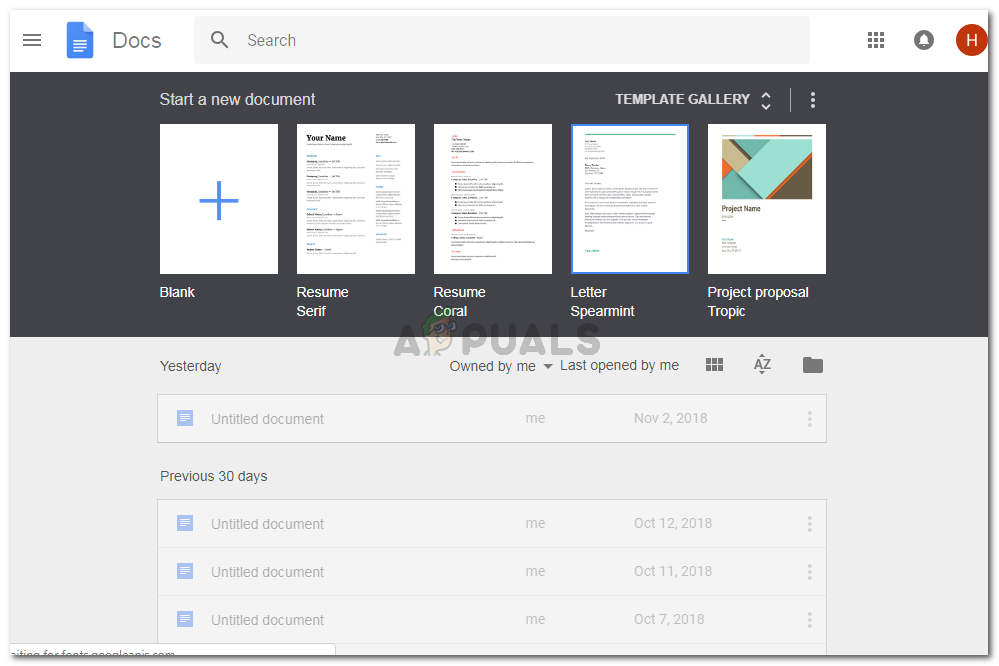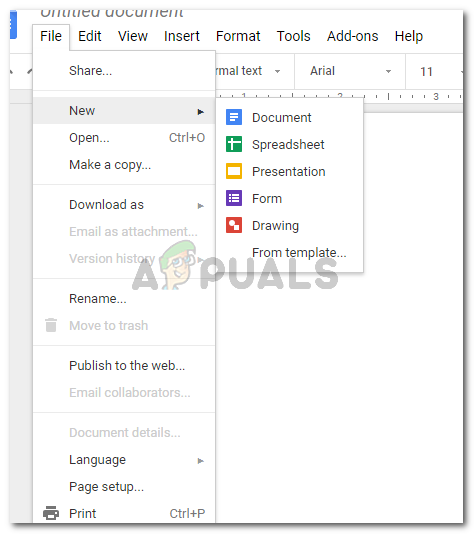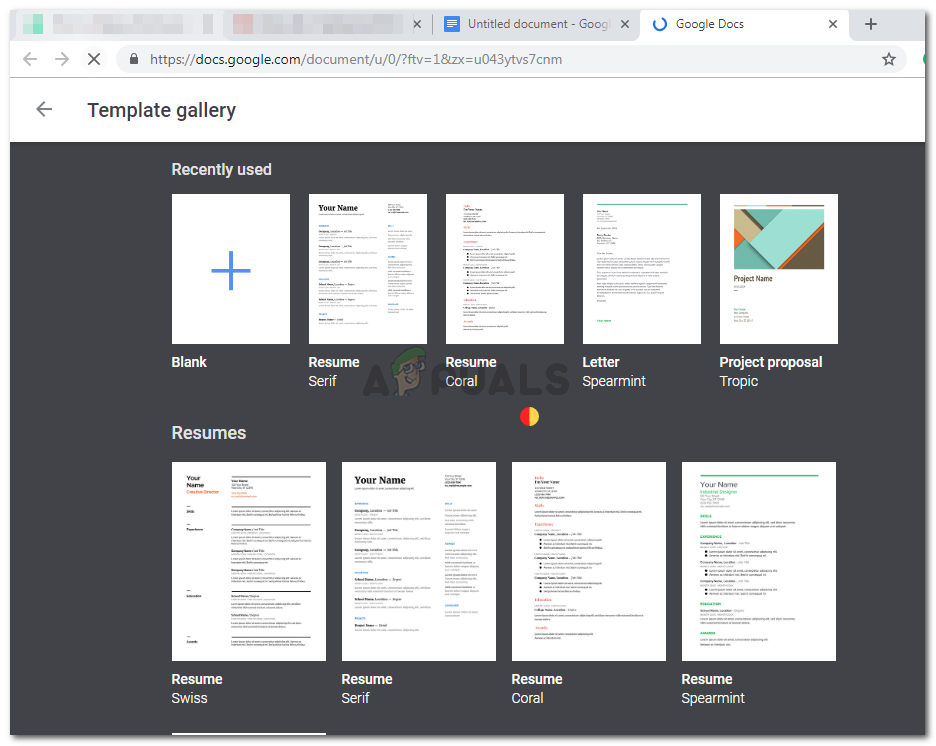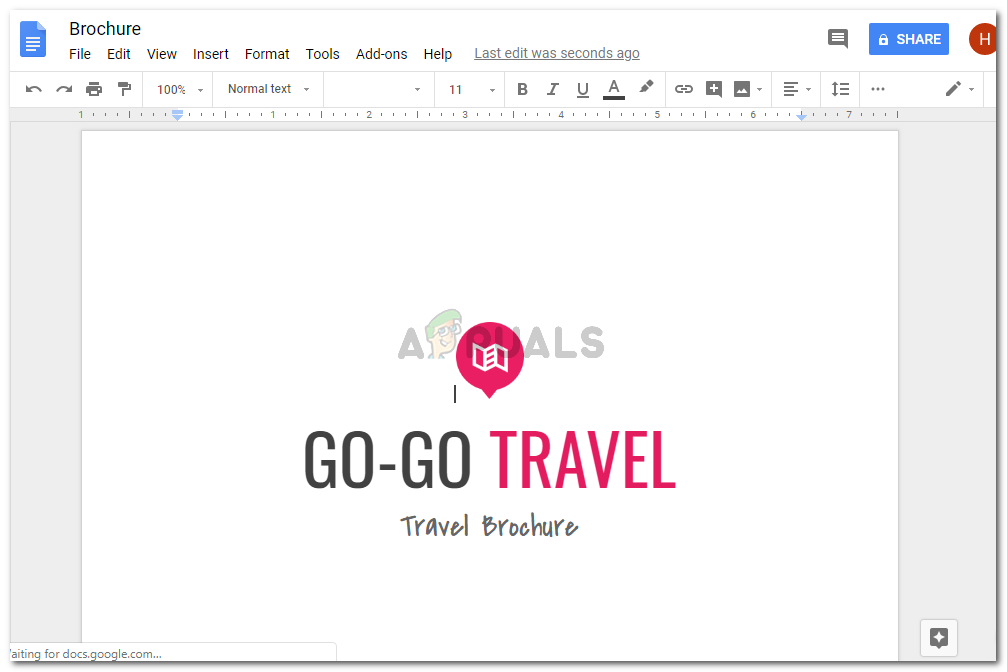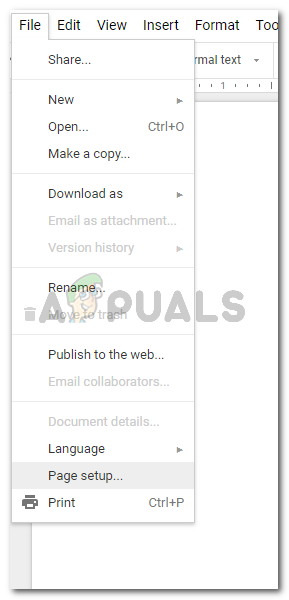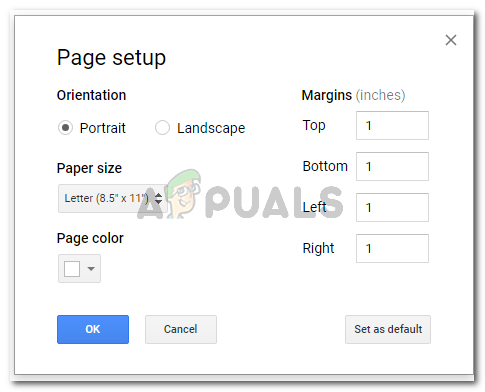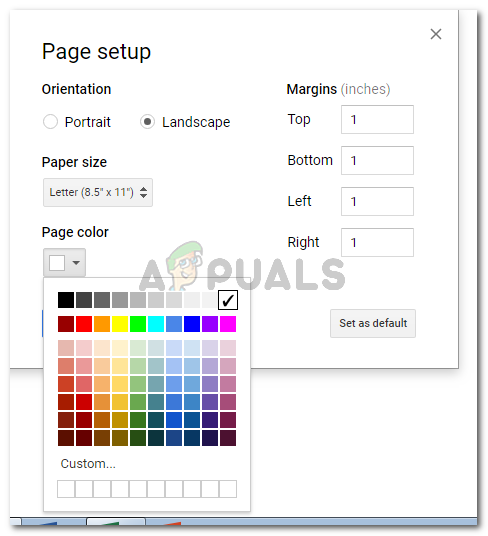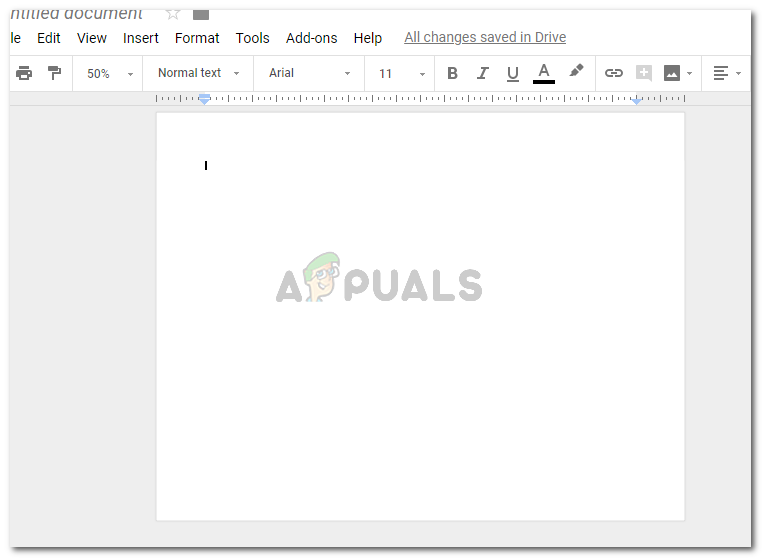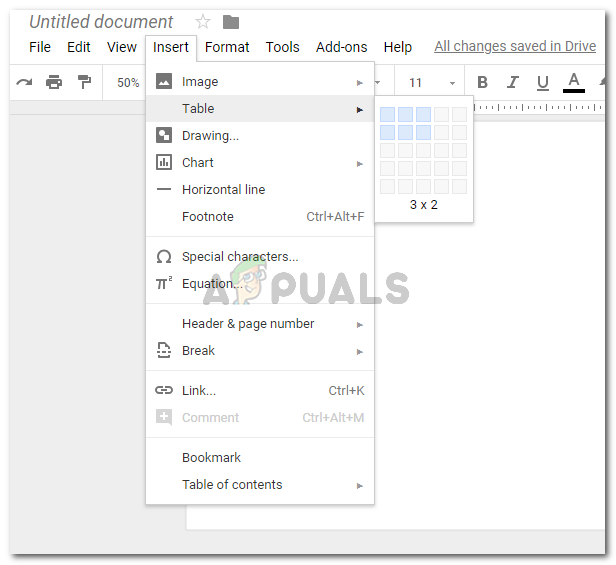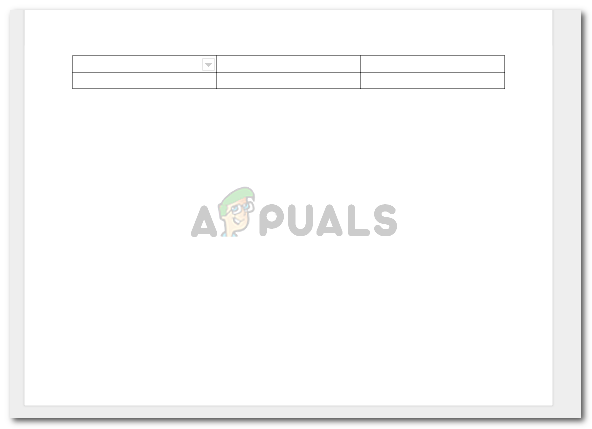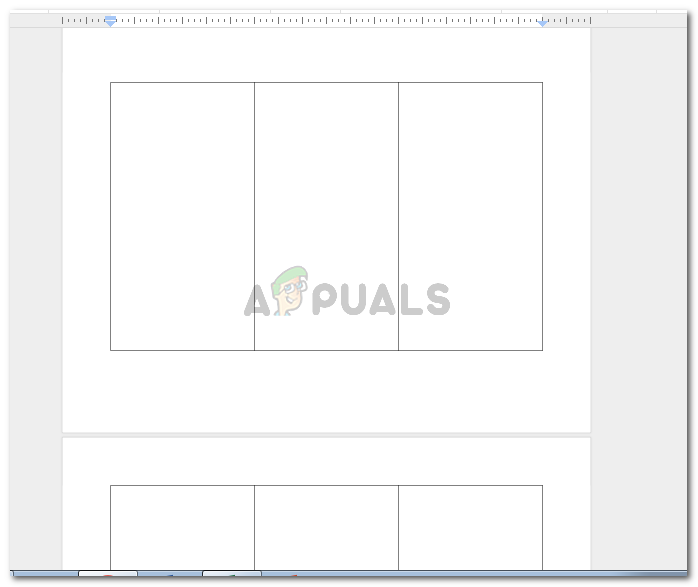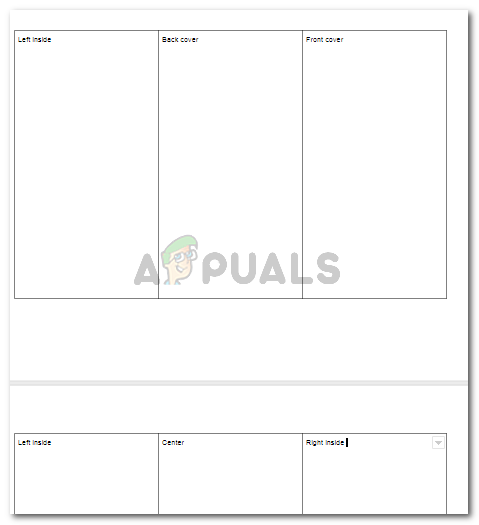Google Docs וברושורים
ניתן להכין חוברות גם ב- Google Docs. יש לו מגוון שונה מאוד של תבניות לכל מיני מסמכים בהשוואה ל- MS Word. בדיוק איך שאנחנו מכינים חוברת על MS Word, אנחנו יכולים לעשות זאת גם עבור Google Docs. עם כמה הבדלים מרכזיים ושינויים בדפוסים, תוכלו להכין לעצמכם חוברת די טובה.
ישנן שתי דרכים להכין חוברת. האחת היא באמצעות תבנית קיימת כבר ב- Google Docs. והדרך השנייה להכנת חוברת ב- Google Docs היא על ידי חלוקה ידנית של הדף באמצעות טבלה או עמודות. שתי הדרכים להכין חוברת די קלות. עם זאת, בתבנית יש יותר עיצוב מה שגורם לחוברת להראות אחרת לגמרי מזו שהיית עושה באופן ידני. אבל, אם יש לך יתרון יצירתי ליצירת מסמכים, ויש לך את הגרפיקה הדרושה, אתה יכול גם להפוך את המדריך לטוב עוד יותר על ידי הוספת הגרפיקה הדרושה והפיכת החוברת לטובת תבנית.
כך תוכל לעשות את שני השלבים אחר שלב.
הכנת חוברת באמצעות תבנית
- פתח את Google Docs למסמך ריק.
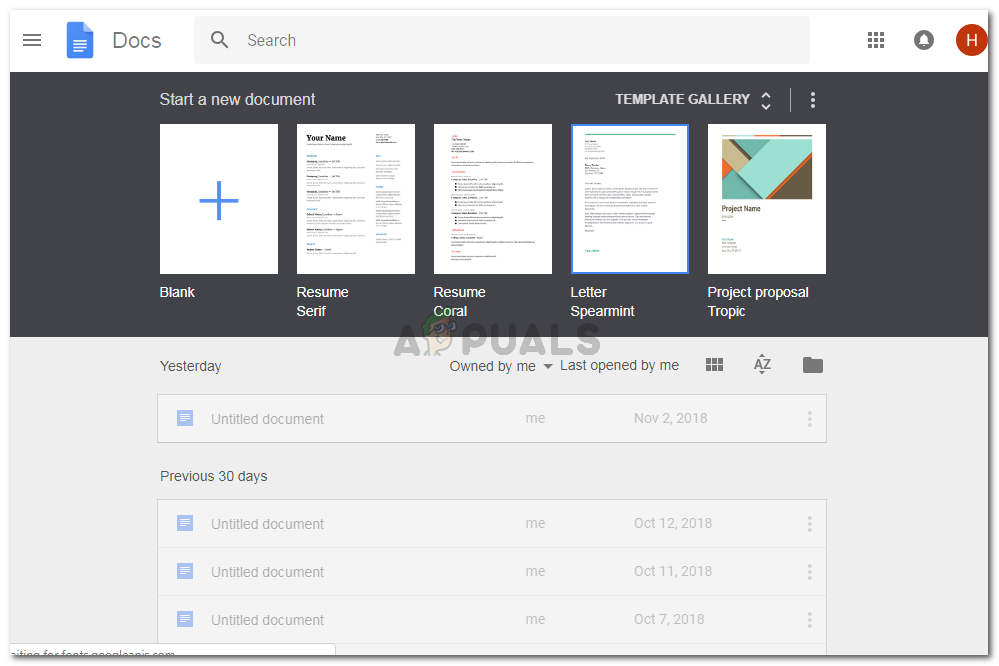
פותחים את Google Docs כדי סוף סוף להתחיל לעבוד

מסמך ריק
- לאחר שפתחת מסמך ריק, עבור לכרטיסיה קובץ בדף שלך כפי שמוצג בתמונה למטה. הביאו את הסמן ללשונית שאומרת 'חדש' עם חץ ימינה, זה יאריך באופן אוטומטי את האפשרות לחדש, שם עליכם לאתר את הכרטיסייה 'מתבניות'.
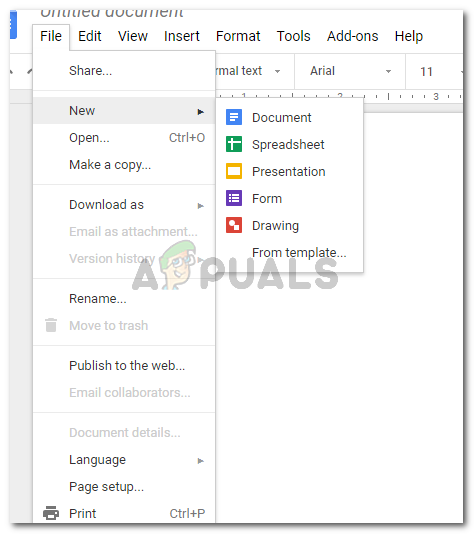
קובץ> חדש> מתוך תבניות
- לחיצה על 'מתוך תבניות' תפתח כרטיסייה חדשה בדפדפן שלך. כאן תקבל מגוון גדול של תבניות לבחירה. לאחרונה נעשה שימוש, קורות חיים, עבודות, משפטי ועוד. אם אתה גולל מטה באותו חלון, תמצא תבניות לחוברות.
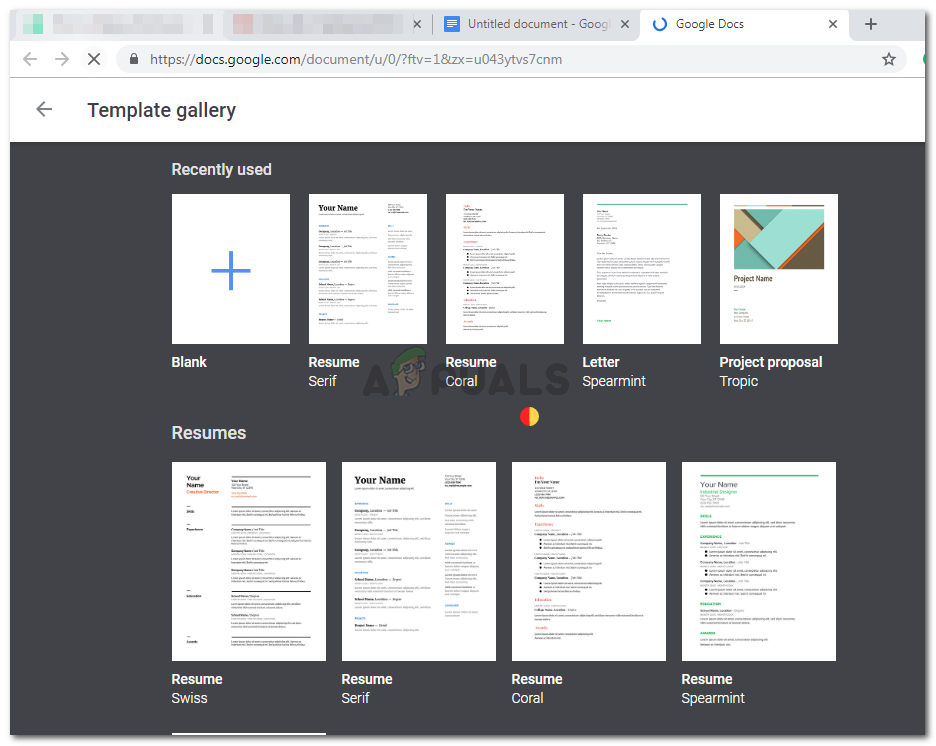
פתיחת מסמך חדש

תבניות שונות לחוברת ב- Google Docs
נראה שיש רק שתי תבניות לחוברת ב- Google Docs, אז בחר בתבנית המתאימה ביותר לדרישותיך. בחרתי את זה עבור הסופר המודרני, זה מימין.
- לחץ על תבנית החוברת על פי בחירתך והמסמך שלך מתחדש כך.
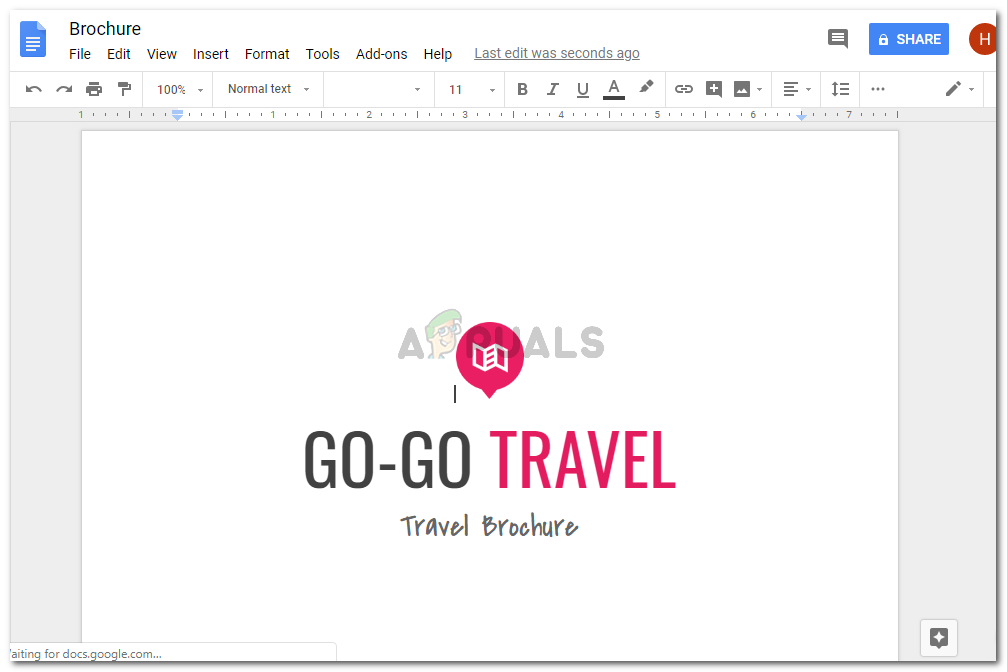
התבנית שלך נוספה למסמך. הכל מוכן לערוך.
אתה יכול ללחוץ על הטקסט המעוצב של המסמך ולהחליף אותו בטקסט שלך. אתה יכול להוסיף תמונות, לשנות את הצבעים ואת הגופן, הכל תלוי בך. מטרת התבנית היא לתת לכם מושג כיצד עליכם להציב הכל על החוברת שלכם. זה מספק לך רווחים שונים, גדלי טקסט שונים ורעיונות נוספים כיצד תוכל להשתמש בטקסט ובצבעים שונים כדי לגרום לחוברת שלך להראות מושכת יותר לעין.
הכנת חוברת באופן ידני ב- Google Docs
- פתח מסמך ריק ב- Google Docs.

מסמך ריק
- לחץ על קובץ, ואתר את הכרטיסייה 'הגדרת עמוד' כפי שמוצג בתמונה למטה.
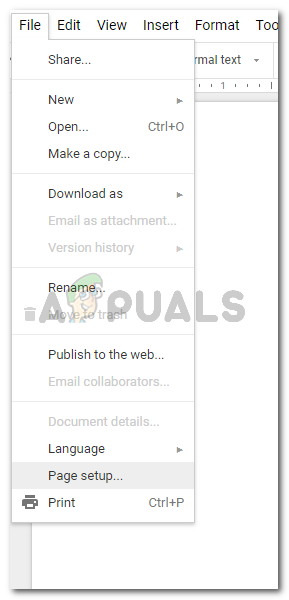
קובץ> הגדרת עמוד ...
הגדרת עמודים תעזור לכם לשנות את כיוון הדף שלכם, תוכלו לשנות את הממדים ותוכלו להוסיף צבע גם לרקע.
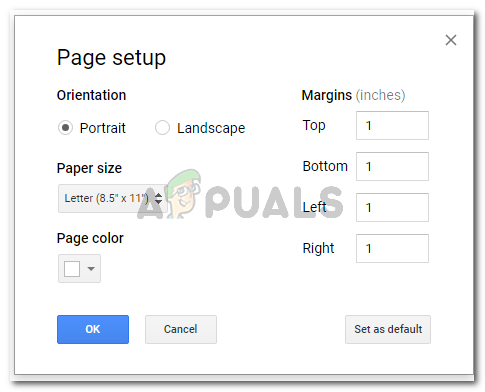
הגדרת אפשרויות לדף עבור המסמך שלך
אלה ההגדרות ששיניתי עבור הדף שלי.
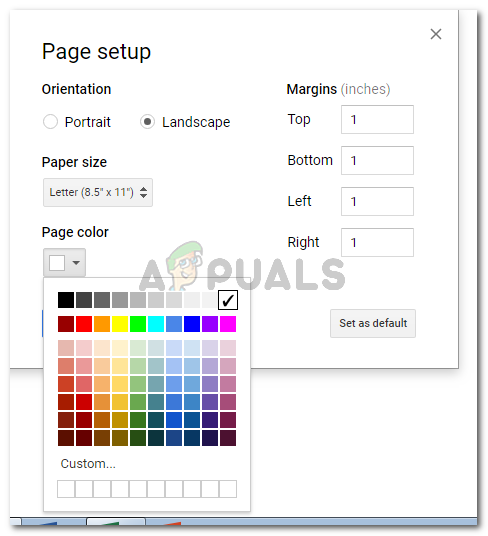
הגדר את הדף שלך בהתאם לדרישות שלך
- כעת, כאשר הדף שלך נמצא במצב נוף, כעת תוכל להוסיף אליו עמודות או פשוט להוסיף טבלה כדי לחלק את העמוד לעמודות.
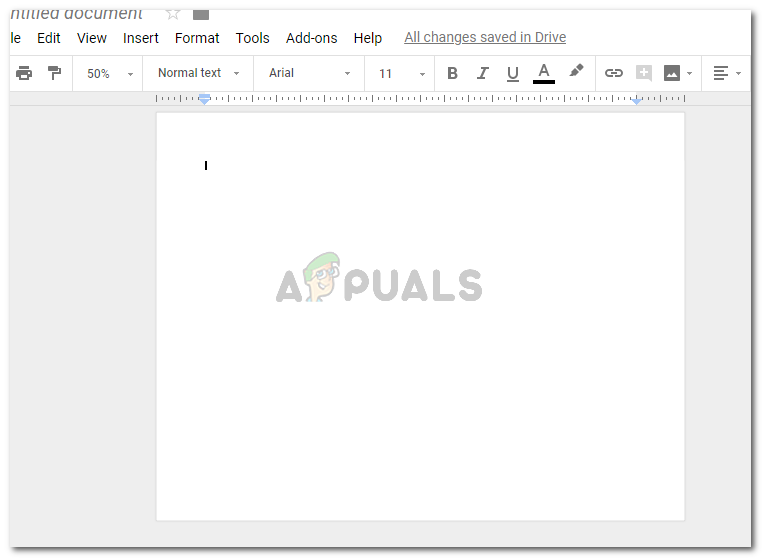
הדף שלך בכיוון נוף
- כדי להוסיף טבלה, עבור אל הוסף והביא את הסמן שלך ללשונית שבה כתוב 'טבלה' ויש לה סימן חץ. זה עוד יביא אפשרויות נוספות למספר העמודות והשורות שאתה רוצה במסמך שלך. בחר 3 על 2 כיוון שאתה צריך להכין חוברת שבה יהיה טקסט בחלק הקדמי וגם בחלק האחורי של הדף.
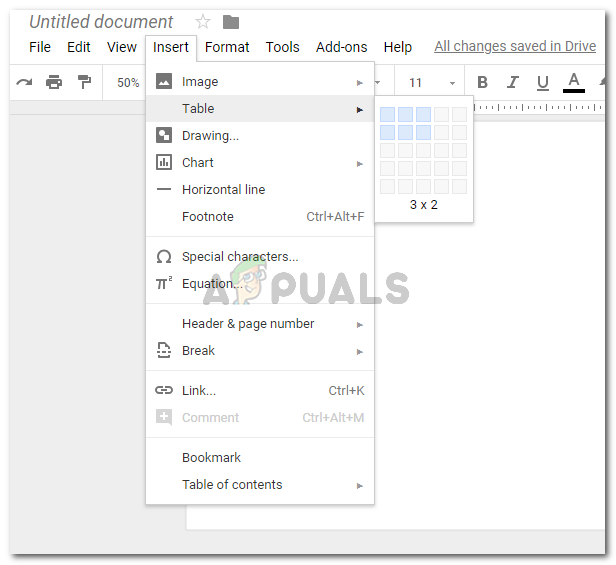
צייר טבלה כדי לחלק את הדף שלך לחלקים
- בחירת העמודות תיצור טבלה במסמך.
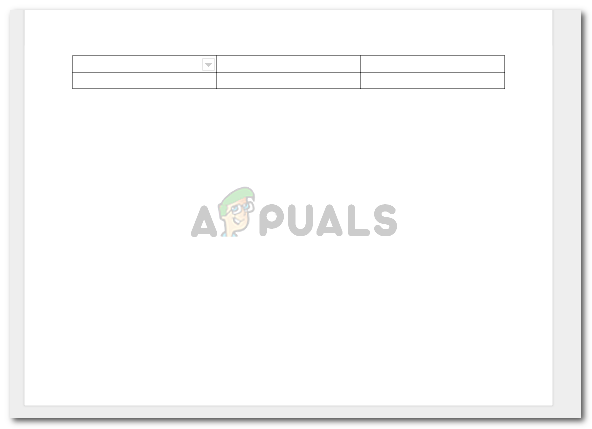
יצרת טבלה למסמך שלך
כעת תשתמש בסמן שלך כדי לגרור את הטבלה ולהאריך אותה לעמוד הבא. בדרך זו, תהיה לך טבלה 3 על 1 בשני עמודים. כפי שמוצג בתמונה למטה.
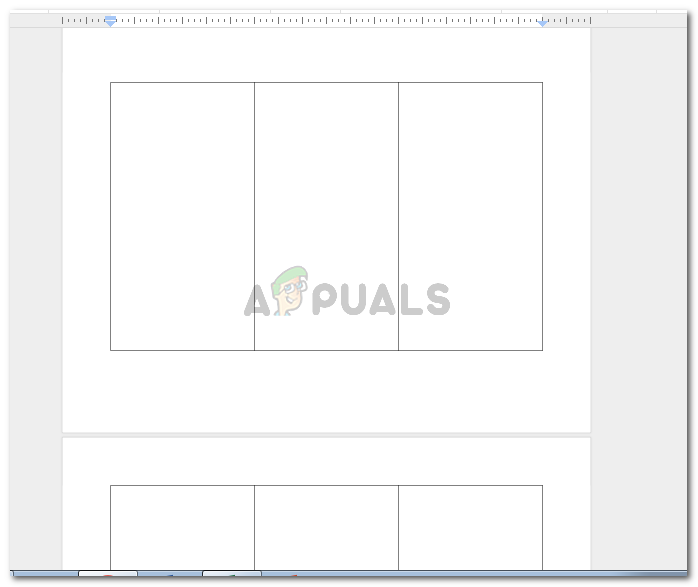
גרור והרחיב את הטבלה
- עכשיו איזה טור מייצג איזה צד של החוברת יכול להיות קצת מבלבל כשאתה מכין חוברת בפעם הראשונה. אז תייגתי את העמודות בתמונה למטה. אתה יכול להשתמש בזה כדוגמה פשוטה לחוברת שלך בעת הכנתה באופן ידני. אם תרצה, תוכל להשתמש בנייר כדי להכין חוברת ולראות באופן חזותי איזה צד מתאים למה. זה באמת יעזור לך.
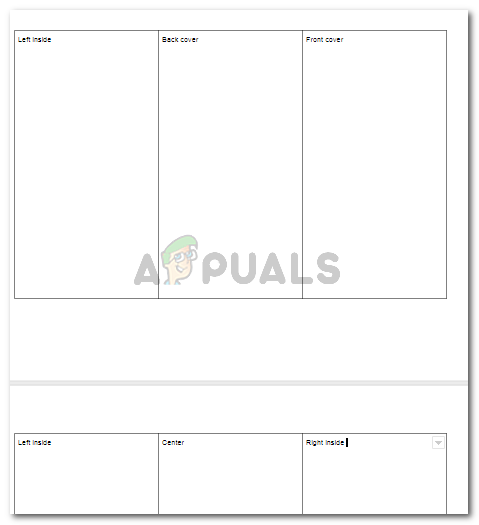
מיין את העמודות שלך כפי שזה נעשה בתמונה זו